在vscode中设置缩进需修改settings.json文件,具体步骤为:1. 打开设置界面;2. 搜索“缩进”关键词;3. 配置editor: insert spaces、editor: tab size等选项;4. 可选编辑settings.json实现精细化控制,如指定不同语言的缩进规则;5. 保存设置使配置生效。若需自动格式化代码,应安装扩展并配置默认格式化工具及保存时自动格式化选项。缩进错乱时可检查文件编码、统一tab与空格使用、查看.editorconfig文件、禁用干扰扩展或重启vscode。快速调整代码块缩进可通过tab键、快捷键、鼠标拖拽、多行编辑或命令面板实现。

Vscode设置缩进,本质上是在配置编辑器如何处理代码的格式化,包括缩进的空格数量、是否使用制表符(Tab)以及自动缩进的行为。这直接影响到代码的可读性和团队协作效率。
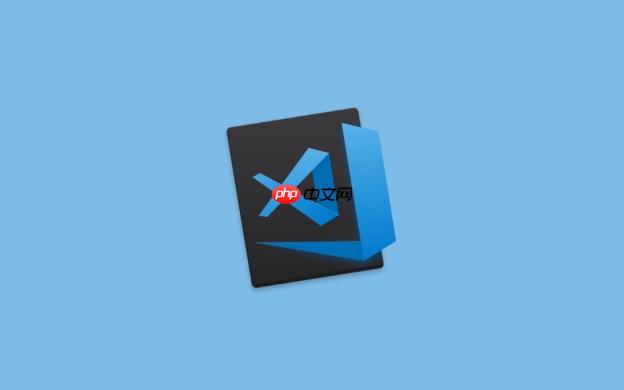
缩进设置的核心在于settings.json文件,Vscode的所有个性化配置都藏在这里。
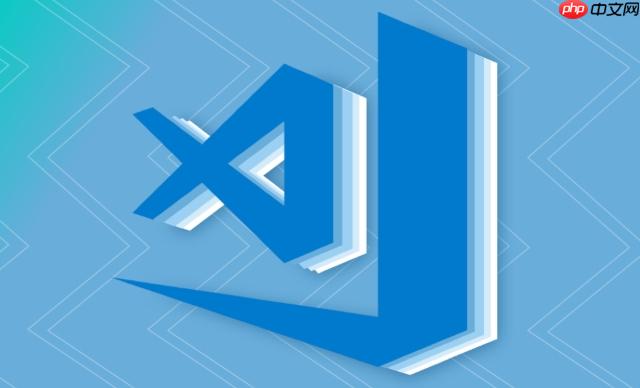
解决方案
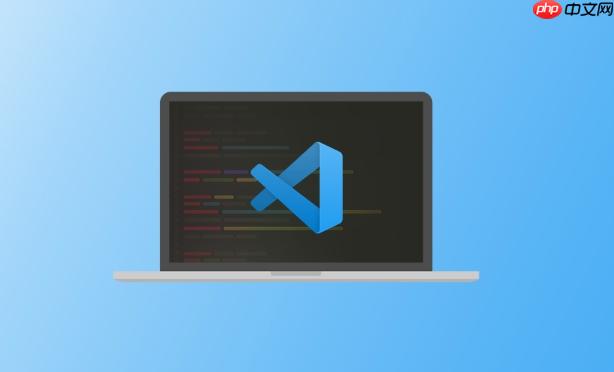
-
打开设置: 文件 -> 首选项 -> 设置 或者直接使用快捷键 Ctrl + , (windows/linux) 或 Cmd + , (macos) 打开设置界面。
-
搜索设置: 在搜索框中输入 “缩进” 或 “indentation”。
-
配置缩进: 你会看到几个关键的设置项:
- Editor: Insert Spaces: 控制是否使用空格代替制表符。 勾选表示使用空格,取消勾选表示使用制表符。
- Editor: Tab Size: 设置一个制表符等于多少个空格。通常设置为2或4。
- Editor: Detect Indentation: Vscode 会尝试自动检测你打开的文件的缩进设置。建议开启。
- Editor: auto Indent: 控制自动缩进的行为。 full 是一个不错的选择,它会根据语言规则和上下文自动调整缩进。
-
编辑settings.json (可选): 如果你想更精细地控制缩进,可以点击设置项旁边的 “在 settings.json 中编辑” 链接。 这会打开 settings.json 文件,你可以在这里添加或修改配置项。
例如,强制使用2个空格缩进:
{ "editor.insertSpaces": true, "editor.tabSize": 2, "editor.autoIndent": "full" }或者,针对特定文件类型设置缩进:
{ "[python]": { "editor.insertSpaces": true, "editor.tabSize": 4 }, "[JavaScript]": { "editor.insertSpaces": true, "editor.tabSize": 2 } }这种方式允许你为不同的编程语言或文件类型设置不同的缩进规则。
-
保存设置: 修改 settings.json 文件后,保存即可生效。Vscode 会自动应用新的缩进设置。
如何让Vscode自动格式化代码?
自动格式化代码可以显著提高代码的可读性,并且统一团队的代码风格。Vscode 本身并不直接提供强大的格式化功能,但它支持通过安装扩展来实现。
-
安装格式化扩展: 打开 Vscode 的扩展商店 (快捷键 Ctrl + Shift + X 或 Cmd + Shift + X),搜索对应语言的格式化工具。 比如,对于 Python,可以安装 autopep8 或 black。 对于 JavaScript,可以安装 Prettier。
-
配置格式化工具: 安装完成后,需要在 settings.json 中配置 Vscode 使用该工具进行格式化。
例如,使用 Prettier 格式化 JavaScript 代码:
{ "editor.defaultFormatter": "esbenp.prettier-vscode", "editor.formatOnSave": true, // 保存时自动格式化 "[javascript]": { "editor.formatOnSave": true } }editor.defaultFormatter 指定默认的格式化工具。 editor.formatOnSave 设置为 true 表示在保存文件时自动格式化。
-
手动格式化: 即使开启了 formatOnSave,你也可以手动触发格式化。 使用快捷键 Shift + Alt + F (Windows/Linux) 或 Shift + Option + F (macos)。
注意: 不同的格式化工具可能有不同的配置选项。 你需要查阅对应工具的文档,了解如何配置其行为。 例如,Prettier 有 .prettierrc 文件用于配置格式化规则。
Vscode缩进突然错乱怎么办?
代码缩进错乱,可能是多种原因导致的,排查起来也比较麻烦。
- 检查文件编码: 确保你的文件编码正确。 错误的编码可能导致 Vscode 无法正确解析缩进。 常见的编码是 UTF-8。 可以在 Vscode 右下角查看和修改文件编码。
- 检查是否混用了 Tab 和空格: 这是最常见的原因。 在同一个文件中混用 Tab 和空格会导致缩进显示不一致。 建议统一使用空格或 Tab。 Vscode 可以帮助你将 Tab 转换为空格,或者将空格转换为 Tab。 在命令面板 (快捷键 Ctrl + Shift + P 或 Cmd + Shift + P) 中搜索 “Convert Indentation to Spaces” 或 “Convert Indentation to Tabs”。
- 检查 .editorconfig 文件: .editorconfig 文件可以定义项目的代码风格,包括缩进。 如果你的项目中有 .editorconfig 文件,Vscode 会自动应用其中的设置。 检查该文件是否与你的预期一致。
- 禁用或卸载问题扩展: 某些扩展可能会干扰 Vscode 的缩进行为。 尝试禁用或卸载最近安装的扩展,看看问题是否解决。
- 重启 Vscode: 有时候,重启 Vscode 可以解决一些奇怪的问题。
- 查看编辑器设置: 有时,一些不经意的设置更改可能会导致缩进问题。检查 settings.json 文件,确认没有错误的缩进相关配置。特别是检查 editor.detectIndentation 是否开启,如果关闭,Vscode可能不会正确识别现有文件的缩进。
- 手动调整: 如果以上方法都无效,可能需要手动调整代码的缩进。使用 Vscode 的多行编辑功能可以快速调整多行代码的缩进。
如何在Vscode中快速调整代码块的缩进?
Vscode 提供了多种方法来快速调整代码块的缩进,提高编码效率。
- 使用 Tab 和 Shift + Tab: 选中要调整缩进的代码块,按下 Tab 键可以整体向右缩进,按下 Shift + Tab 键可以整体向左缩进。
- 使用快捷键: Ctrl + ] (Windows/Linux) 或 Cmd + ] (macOS) 可以将选中的代码块向右缩进,Ctrl + [ (Windows/Linux) 或 Cmd + [ (macOS) 可以将选中的代码块向左缩进。
- 使用鼠标拖拽: 按住 Alt 键 (Windows/Linux) 或 Option 键 (macOS),然后用鼠标选中要调整缩进的代码块。 拖动鼠标可以快速调整代码块的缩进。 这种方法比较灵活,可以精确控制缩进的量。
- 使用多行编辑: 按住 Ctrl + Alt + Up/Down (Windows/Linux) 或 Cmd + Option + Up/Down (macOS) 可以创建多行光标。 然后,你可以同时在多行代码的开头插入空格或 Tab,从而调整缩进。
- 使用命令面板: 在命令面板 (快捷键 Ctrl + Shift + P 或 Cmd + Shift + P) 中搜索 “Indent Line” 或 “Outdent Line”,可以分别将当前行或选中的代码块向右或向左缩进。
选择哪种方法取决于你的个人习惯和具体情况。 Tab 和 Shift + Tab 比较简单快捷,适用于快速调整整个代码块的缩进。 鼠标拖拽和多行编辑比较灵活,适用于精确控制缩进的量。


















